Macで英語の発音記号を入力する方法

「Macで発音記号を入力したいときはどうすればいいんだろう?」と気になったので、入力方法をまとめておきます。
記号の入力パネルから入力する方法
メニューバーの入力ソースアイコンをクリックし、[絵文字と記号を表示]を選択します。
デフォルトだと下の画像のようにパネルのような表示になっていますが、右上のアイコンをクリックして表示を変更します。
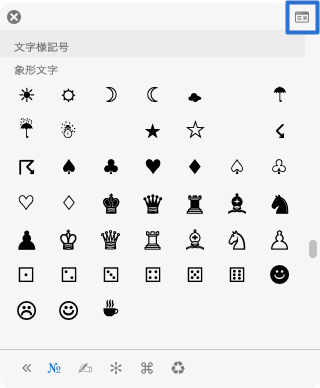
左上の「・・・」アイコンをクリックして、[リストをカスタマイズ…]を選択すると非表示になっているカテゴリがいくつか表示されます。
![[リストをカスタマイズ...]](https://webrandum.net/mskz/wp-content/uploads/2022/02/image_2-5.png)
「音声字母」にチェックを入れて「完了」を押せば発音記号が表示されます。
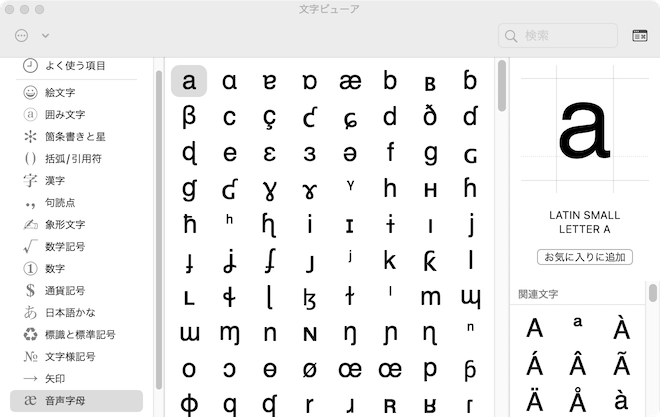
あとは入力したい記号をダブルクリックすれば、選択した文字が入力されます。
一覧サイトからコピーする
Unicode一覧をまとめている「うにこ〜ど」というサイトがあり、そこにアクセント記号付き文字や発音記号、特殊文字の一覧があります。
HTML表記も載ってありますし、並びもアルファベット順になっていますね。
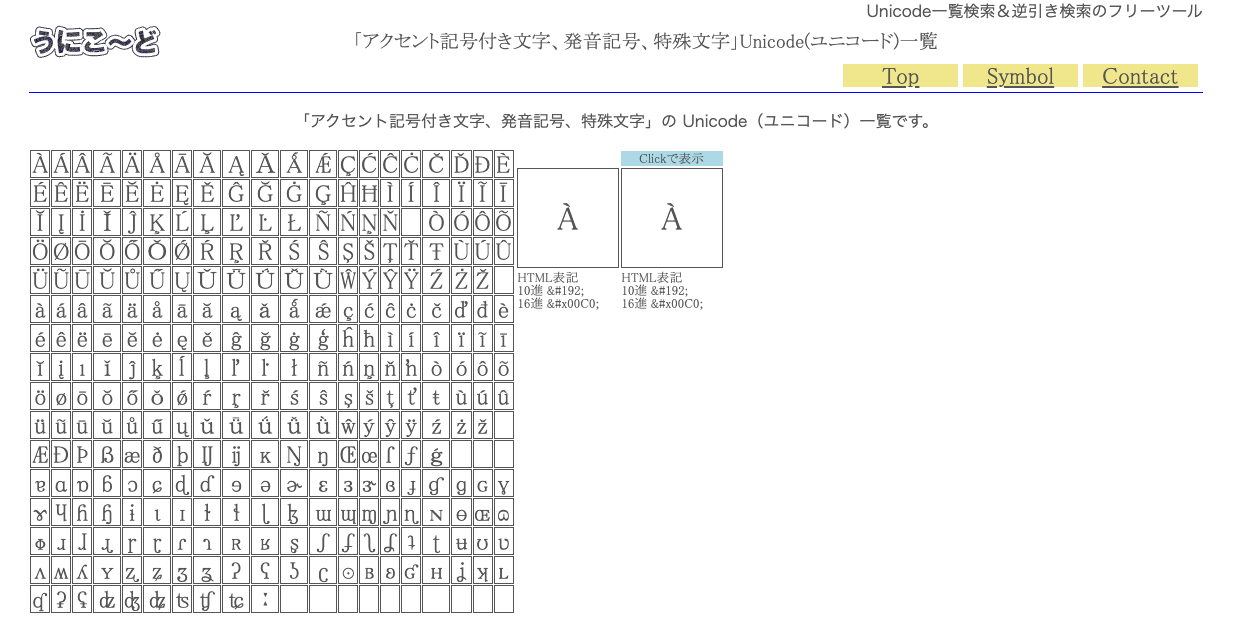
ここをコピーして持ってくる方法もあります。
キーボードショートカット
たとえば、「é」を入力したい場合はoption + E → Eで、「ó」の場合はoption + E → Oなどです。
このようにアルファベットになにか特殊な記号がついた文字は、全部で下記の5種類あり、option + ○のあとに入力したい文字を打つと表示できます。
| 例 | 表示される文字 | ショートカットキー |
|---|---|---|
| é | 文字の上に「’」がつく | option + E → ○ |
| ü | 文字の上に「..」がつく | option + U → ○ |
| î | 文字の上に「^」がつく | option + I → ○ |
| ñ | 文字の上に「~」がつく | option + N → ○ |
| à | 文字の上に「`(チルダ)」がつく | option + ` → ○ |
他の発音記号や特殊文字もoptionを押しながらキー入力をすると入力されたりします。
さすがに覚えきれないでしょうし、現実的ではないですね。
ただ、「é」に関しては製品名でも使われることがあるので、覚えておいても損はありません。



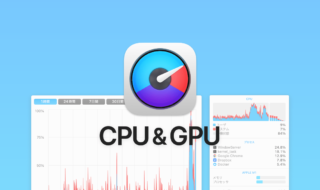 iStat Menusの「CPU & GPU」アイコン表示と設定
iStat Menusの「CPU & GPU」アイコン表示と設定  ATOKで特定辞書の単語登録画面を表示するKeyboard Maestroマクロ
ATOKで特定辞書の単語登録画面を表示するKeyboard Maestroマクロ 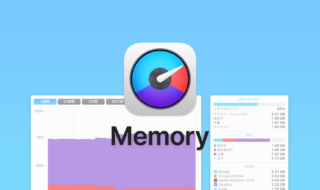 iStat Menusの「メモリ」アイコン表示と設定
iStat Menusの「メモリ」アイコン表示と設定  Notionログイン時の「マジックリンク」「ログインコード」をやめて普通のパスワードを使う
Notionログイン時の「マジックリンク」「ログインコード」をやめて普通のパスワードを使う 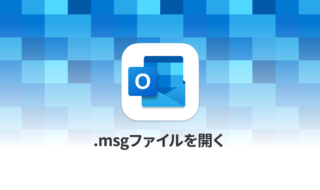 MacでOutlookの「.msg」拡張子のファイルを開く方法
MacでOutlookの「.msg」拡張子のファイルを開く方法 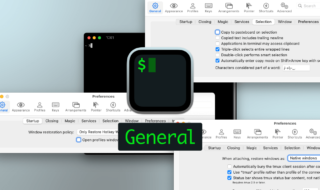 iTerm2全般の設定ができる環境設定の「General」タブ
iTerm2全般の設定ができる環境設定の「General」タブ  Visual Studio Codeのエクスプローラーを見やすくするちょっとしたカスタマイズ
Visual Studio Codeのエクスプローラーを見やすくするちょっとしたカスタマイズ 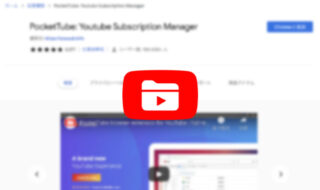 Chrome拡張機能「PocketTube」を使って、YouTubeの登録チャンネルをグループ分けして管理する
Chrome拡張機能「PocketTube」を使って、YouTubeの登録チャンネルをグループ分けして管理する 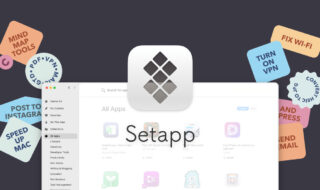 220以上の有料Macアプリが使えるサブスクサービス「Setapp」
220以上の有料Macアプリが使えるサブスクサービス「Setapp」 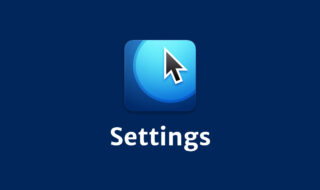 デモを見やすく分かりやすくするためのMouseposéオススメの設定
デモを見やすく分かりやすくするためのMouseposéオススメの設定  iTerm2で「Use System Window Restoration Setting」を設定しているとアラートが表示されて機能しない
iTerm2で「Use System Window Restoration Setting」を設定しているとアラートが表示されて機能しない  Google Chromeのサイト内検索(カスタム検索)機能を別のプロファイルに移行する方法
Google Chromeのサイト内検索(カスタム検索)機能を別のプロファイルに移行する方法  iPadで入力モードを切り替えずに数字や記号をすばやく入力する方法
iPadで入力モードを切り替えずに数字や記号をすばやく入力する方法  iPhoneやiPadでYouTubeの再生速度を3倍速や4倍速にする方法
iPhoneやiPadでYouTubeの再生速度を3倍速や4倍速にする方法  Keynoteで有効にしているはずのフォントが表示されない現象
Keynoteで有効にしているはずのフォントが表示されない現象  MacのKeynoteにハイライトされた状態でコードを貼り付ける方法
MacのKeynoteにハイライトされた状態でコードを貼り付ける方法  AirPodsで片耳を外しても再生が止まらないようにする方法
AirPodsで片耳を外しても再生が止まらないようにする方法  iTerm2でマウスやトラックパッドの操作を設定できる環境設定の「Pointer」タブ
iTerm2でマウスやトラックパッドの操作を設定できる環境設定の「Pointer」タブ  DeepLで「インターネット接続に問題があります」と表示されて翻訳できないときに確認すること
DeepLで「インターネット接続に問題があります」と表示されて翻訳できないときに確認すること  Ulyssesの「第2のエディタ」表示を使って2つのシートを横並びに表示する
Ulyssesの「第2のエディタ」表示を使って2つのシートを横並びに表示する  Path Finderを使ってキーボードだけでファイル操作する方法(応用編)
Path Finderを使ってキーボードだけでファイル操作する方法(応用編)  macOSのコマンドパレット比較!SpotlightとAlfred、Raycastどれを使えばいい?
macOSのコマンドパレット比較!SpotlightとAlfred、Raycastどれを使えばいい?  1つのノートアプリにすべて集約するのをやめた理由|2025年時点のノートアプリの使い分け
1つのノートアプリにすべて集約するのをやめた理由|2025年時点のノートアプリの使い分け  AlfredでNotion内の検索ができるようになるワークフロー「Notion Search」
AlfredでNotion内の検索ができるようになるワークフロー「Notion Search」  Gitで1行しか変更していないはずのに全行変更した判定になってしまう
Gitで1行しか変更していないはずのに全行変更した判定になってしまう  Macでアプリごとに音量を調節できるアプリ「Background Music」
Macでアプリごとに音量を調節できるアプリ「Background Music」  Macのターミナルでパスワード付きのZIPファイルを作成する方法
Macのターミナルでパスワード付きのZIPファイルを作成する方法  MacBook Proでディスプレイのサイズ調整をして作業スペースを広げる
MacBook Proでディスプレイのサイズ調整をして作業スペースを広げる